Schakel de functie Muisaanwijzerschaduw van Windows in

De eerdere versies van Windows OS hadden de Muisaanwijzer schaduw standaard ingeschakeld. Sommigen vonden deze functie visueel aantrekkelijk, anderen vonden het nutteloos - en toch wilden sommige anderen de prestaties verbeteren door dat beetje hulp te besparen - en daarom zochten ze naar een manier om de schaduw van de muisaanwijzer uit te schakelen. In Windows 8 is deze functie standaard uitgeschakeld - en dan zijn er weer mensen die de muisaanwijzer-schaduw opnieuw willen inschakelen.
Schakel Mouse Pointer Shadow opnieuw in Windows 10/8 in
Om het proces te beginnen, gaat u met de muis naar de linkerbenedenhoek en klikt u met de rechtermuisknop. Selecteer Configuratiescherm in het menu.
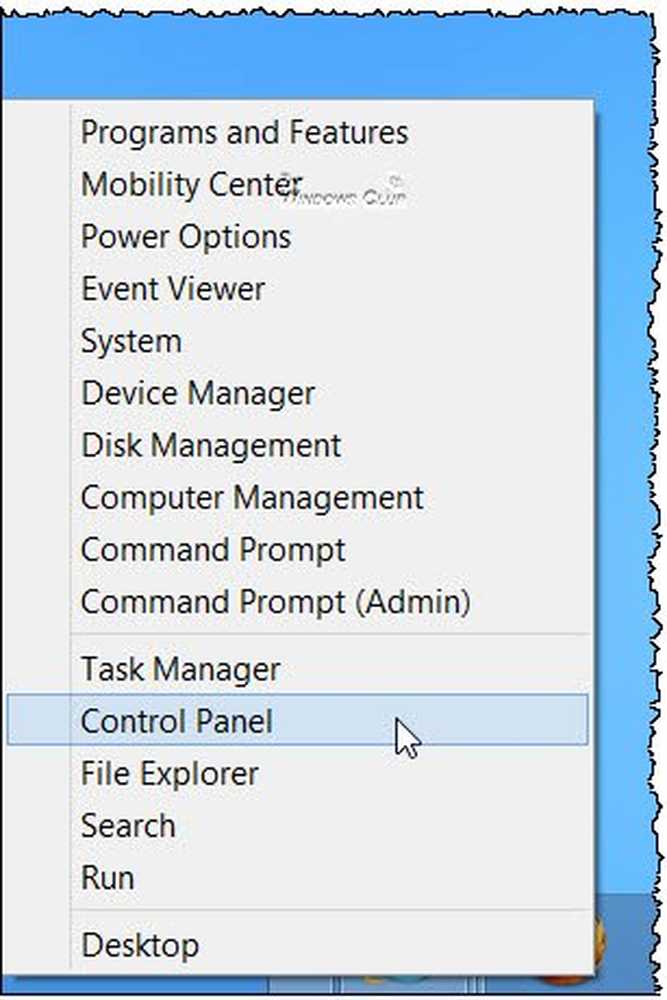
Typ Prestaties in de zoekbalk en selecteer uit de weergegeven zoekresultaten Pas het uiterlijk en de prestaties van Windows aan.
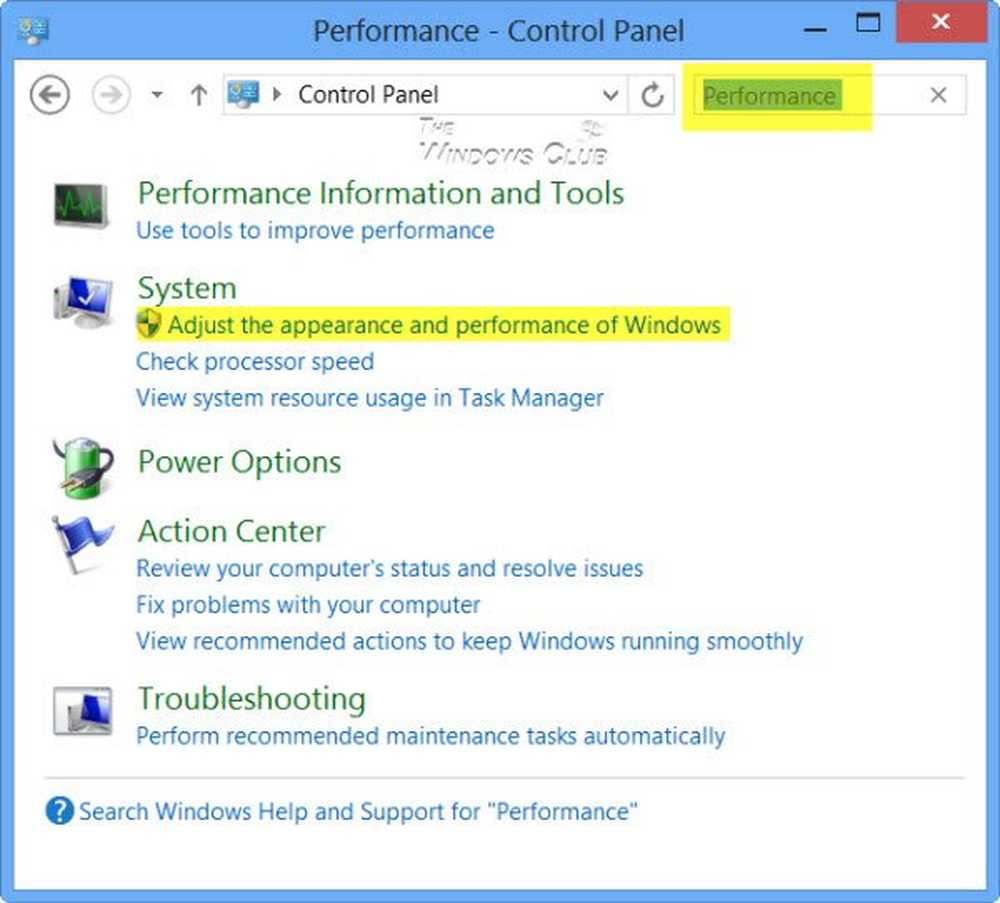
In de 'Prestatie-opties' venster dat wordt geopend, kunt u de instellingen selecteren die u wilt gebruiken voor het uiterlijk en de prestaties van uw Windows-computer. Als u de functie Slagschaduw van de Windows muisaanwijzer wilt inschakelen, vinkt u het selectievakje aan Laat schaduwen zien onder de muisaanwijzer functie en klik op Toepassen / OK.
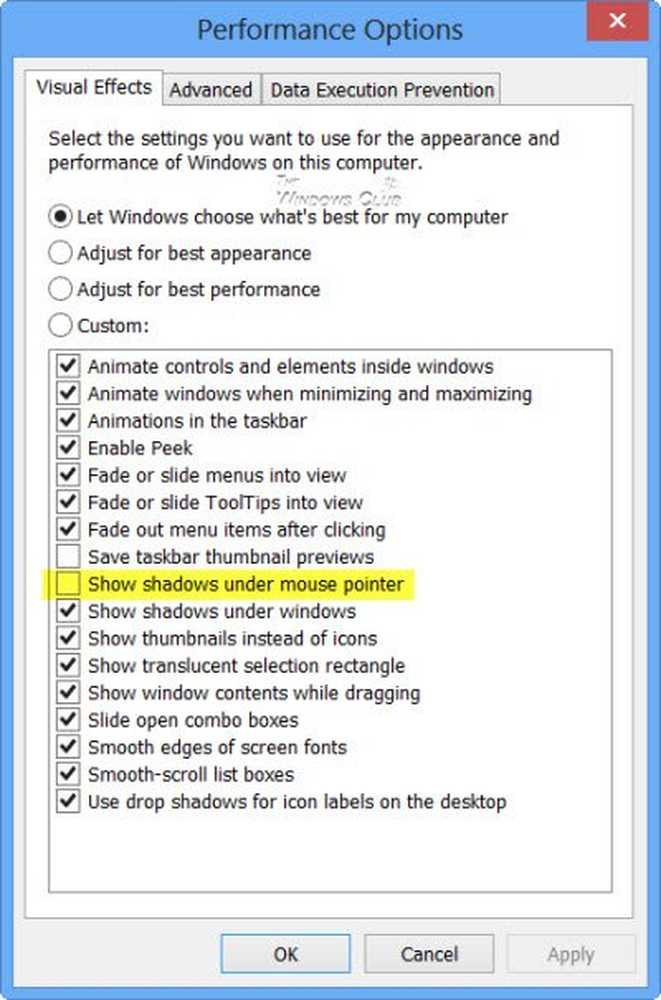
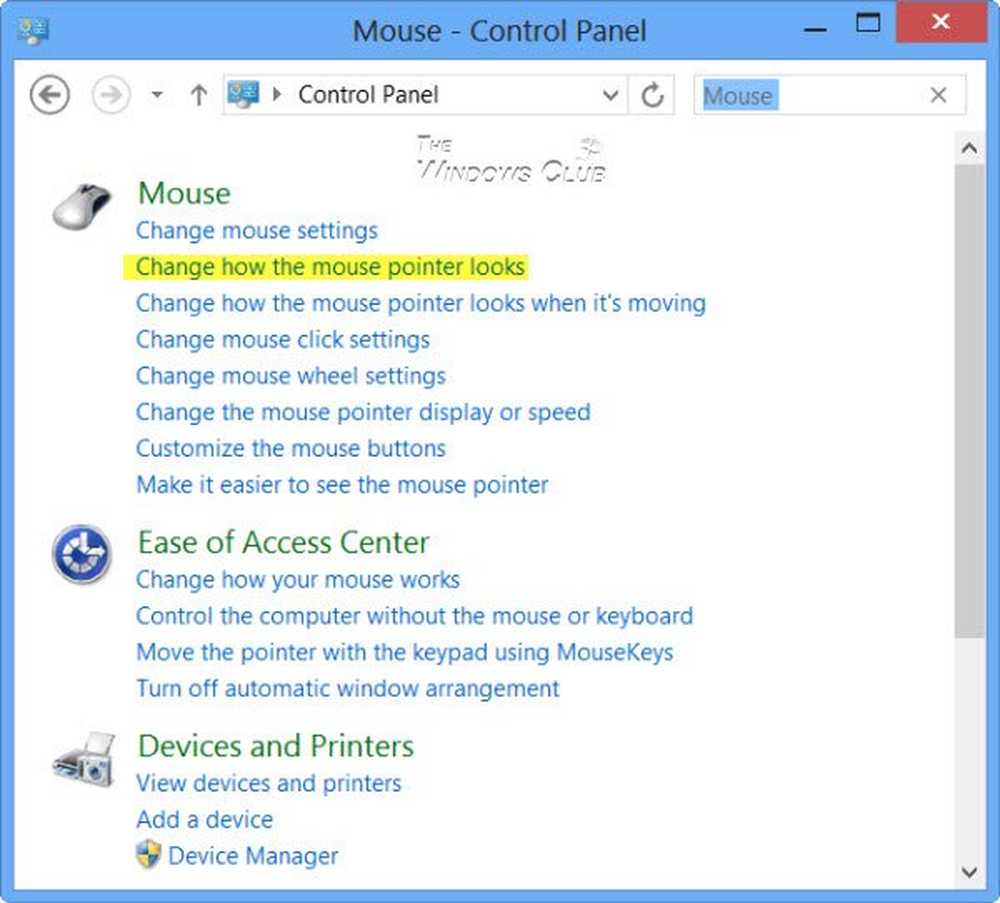
Dit opent de Muis Eigenschappen doos. kiezen Aanwijzerschaduw inschakelen en klik op Toepassen.

Dat is het! U hebt nu de schaduw op Muisaanwijzer van uw Windows 8-bureaublad of -tablet ingeschakeld.
Dezelfde procedure voor het in- of uitschakelen van Mouse Pointer Shadow is natuurlijk ook van toepassing op Windows 10 en Windows 7!
Dus waarom verwijderde Microsoft de muisaanwijzer-schaduw in Windows 8?
Hoewel er geen officiële documentatie is, deed Microsoft dit vermoedelijk waarschijnlijk omdat, in externe sessies, het reactievermogen van de muisaanwijzer op de gebruiker veel hoger zou zijn, zonder de schaduw. Ik kan geen andere reden bedenken waarom Microsoft heeft besloten om alleen deze functie in Windows 8 uit te schakelen. Het opslaan van dat stukje informatie kan volgens mij geen reden zijn..
Als je hierover ideeën hebt, deel dit dan alsjeblieft.
Wilt u meer muistips? Lees dit bericht op Muistrucs voor Windows.



